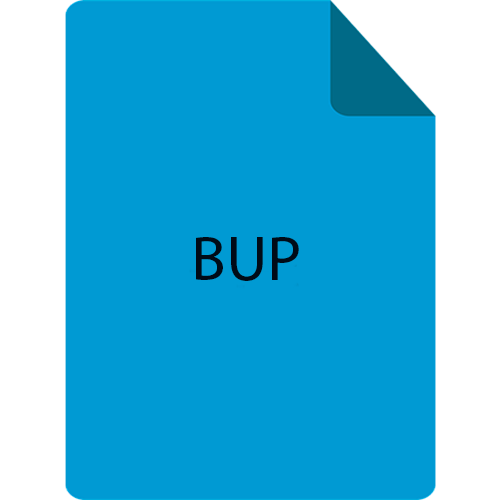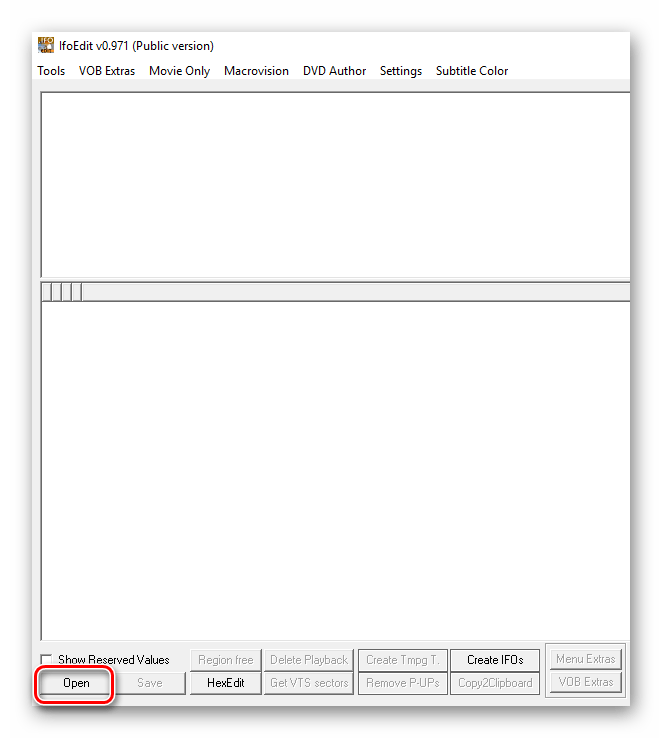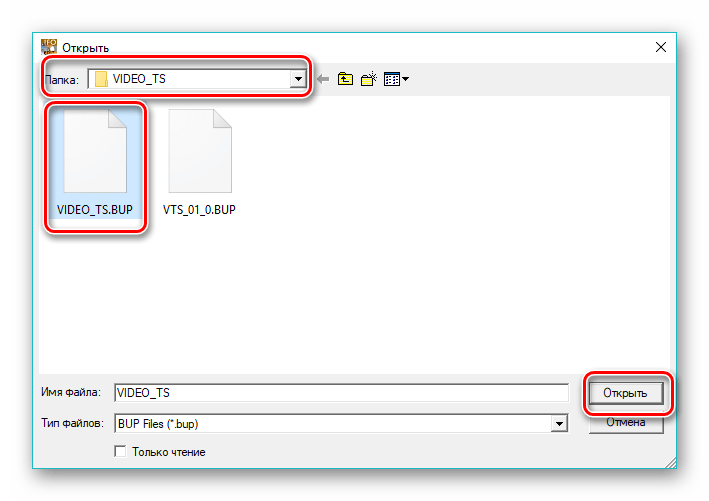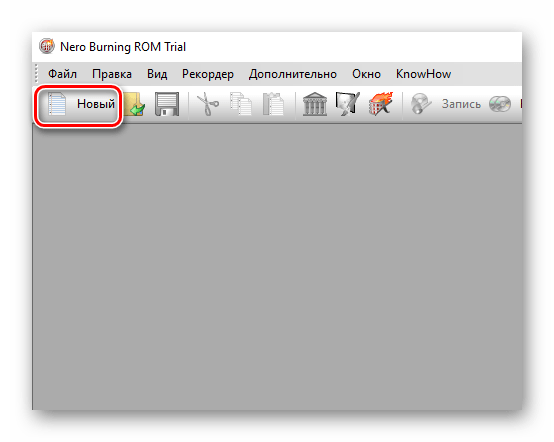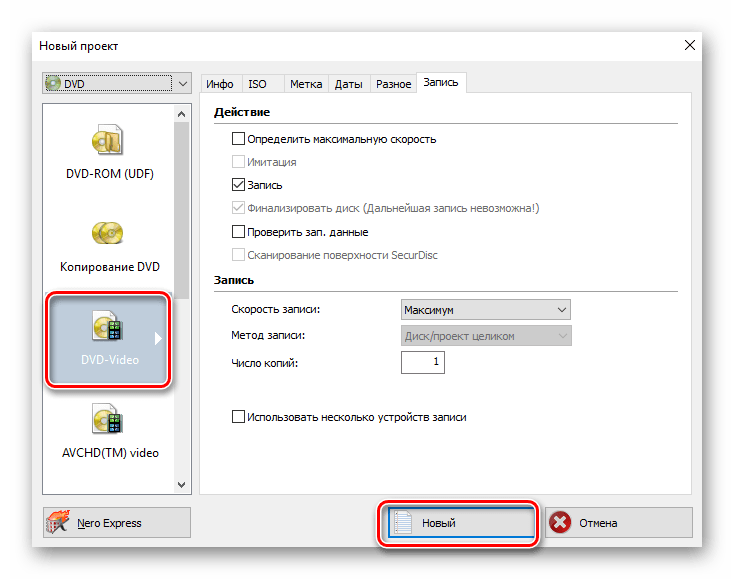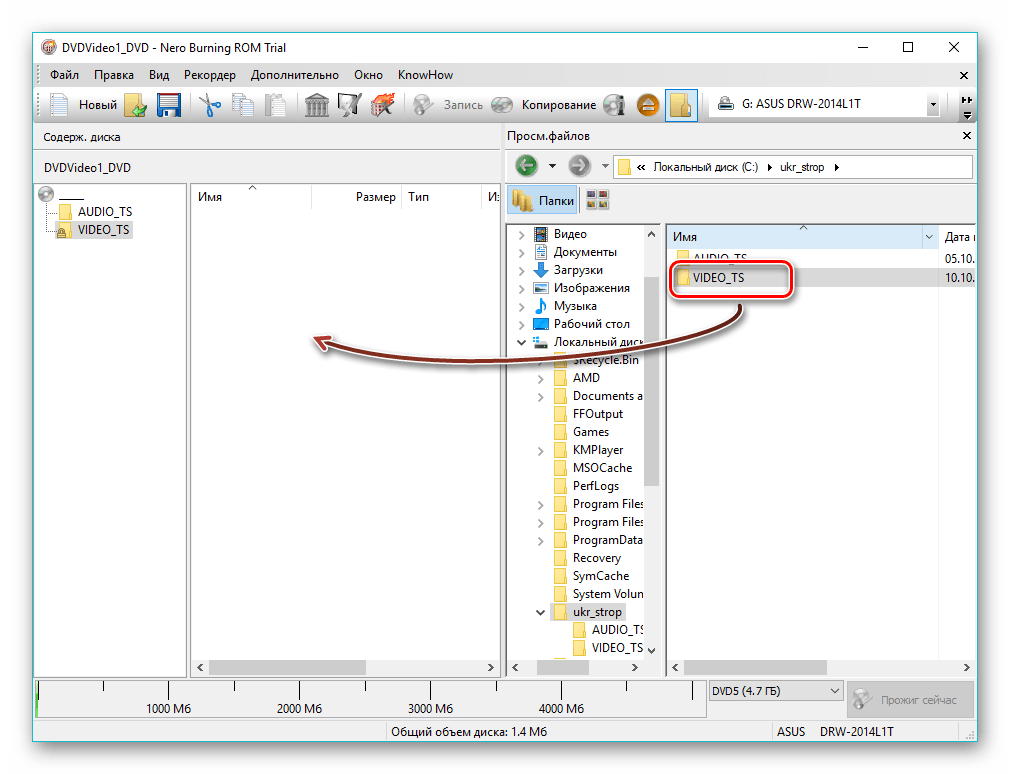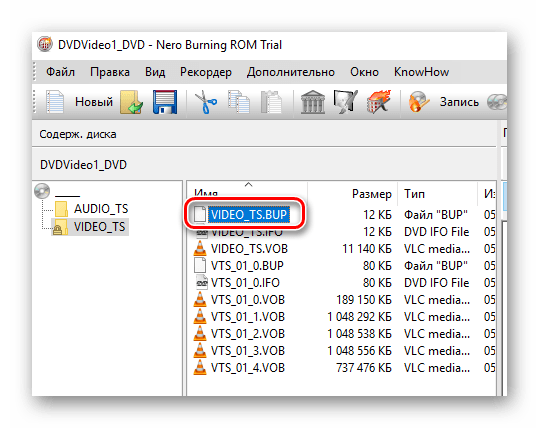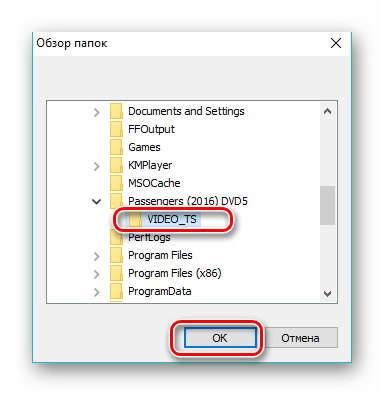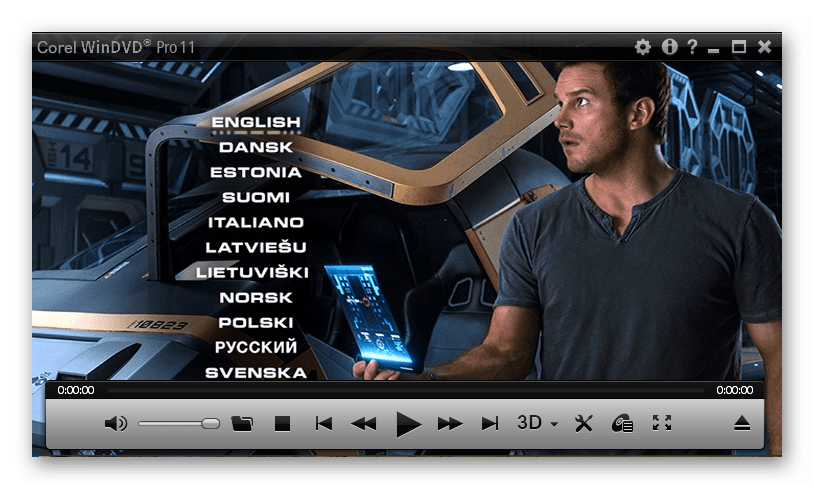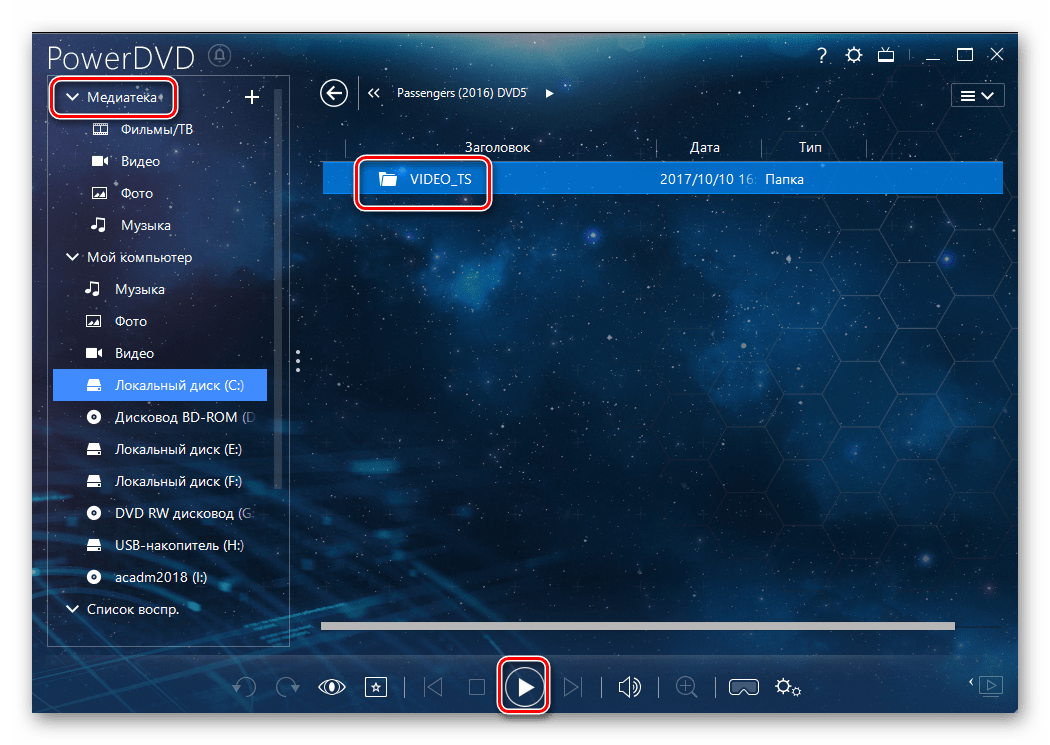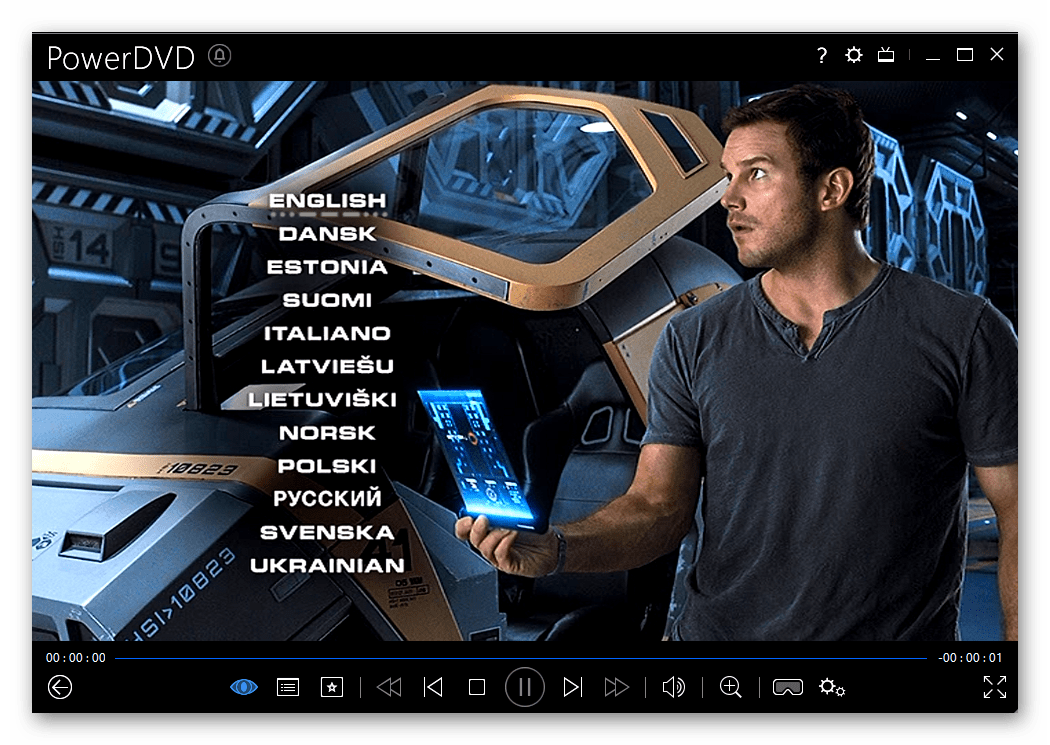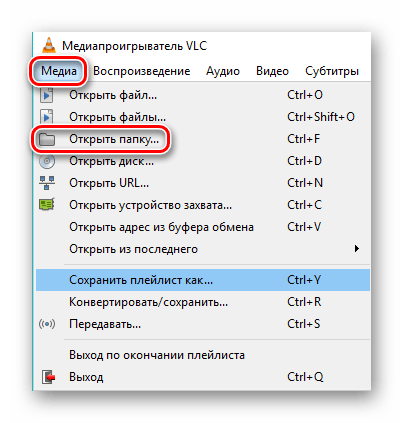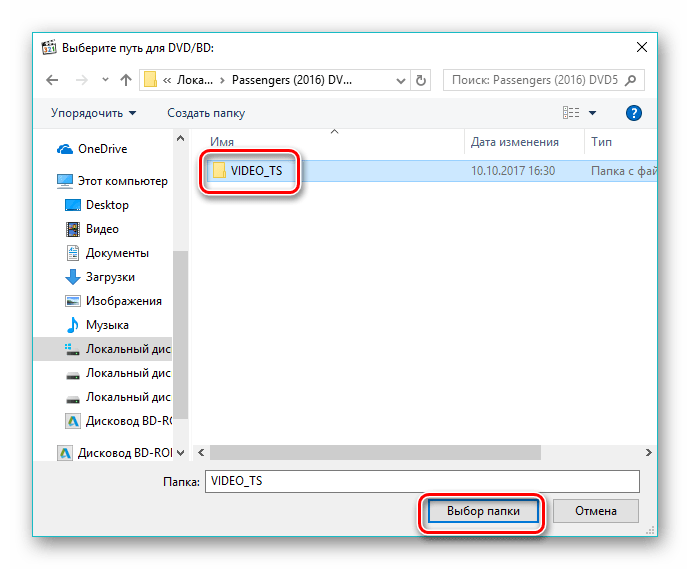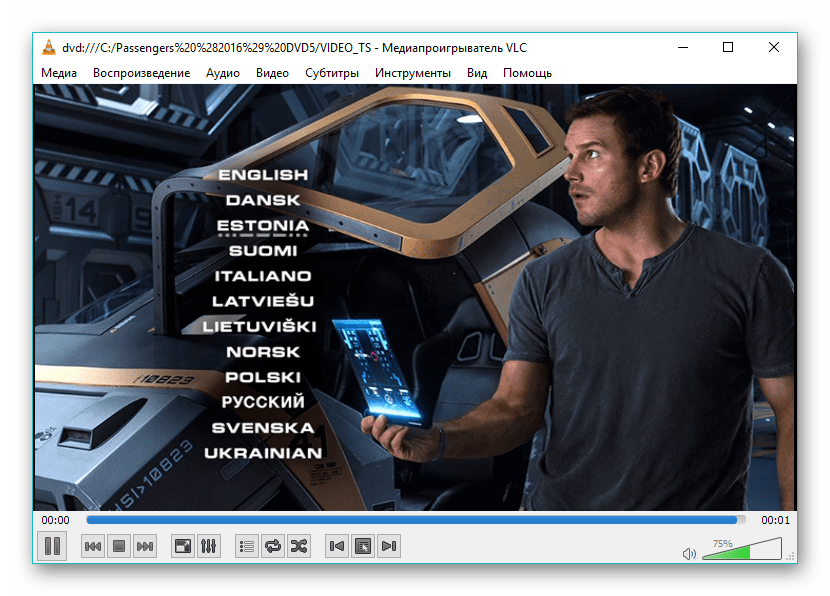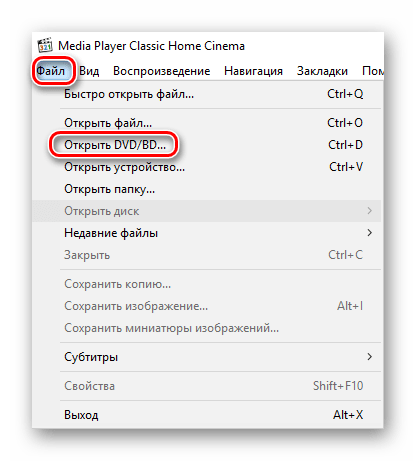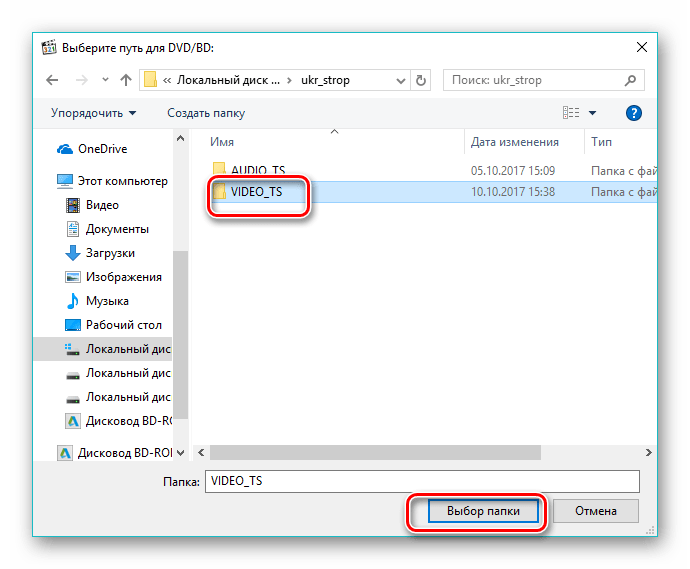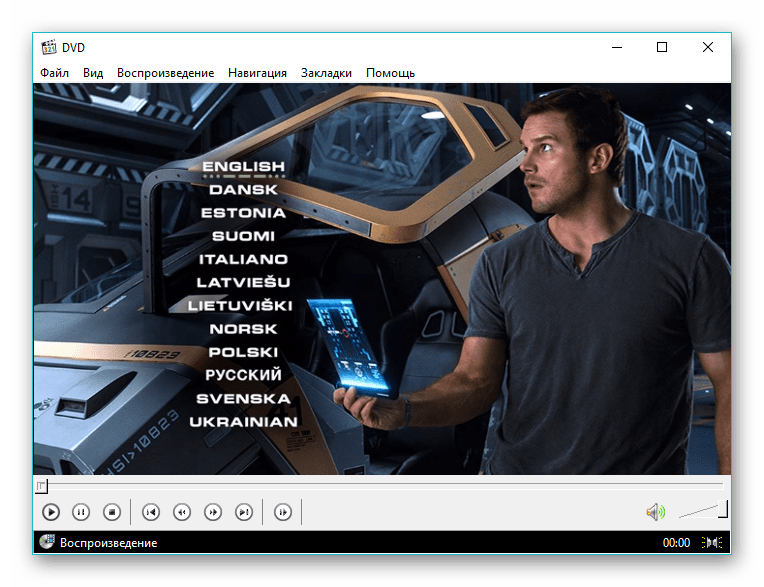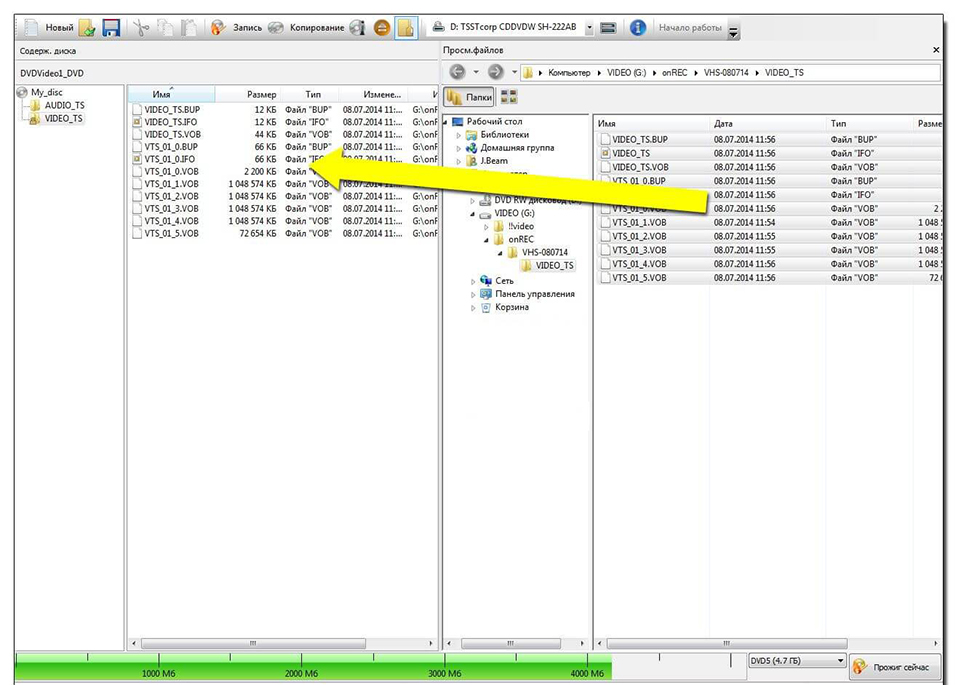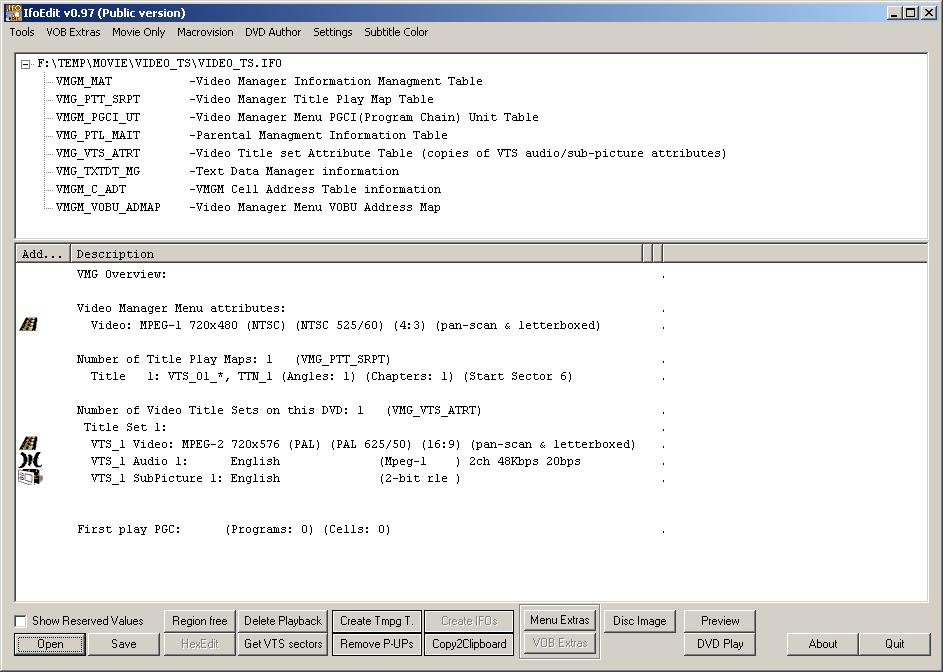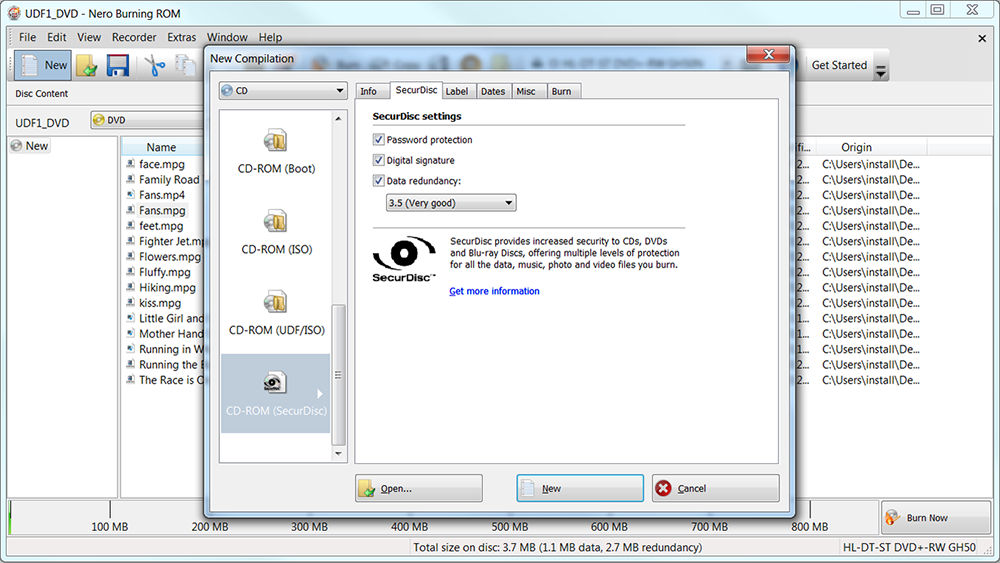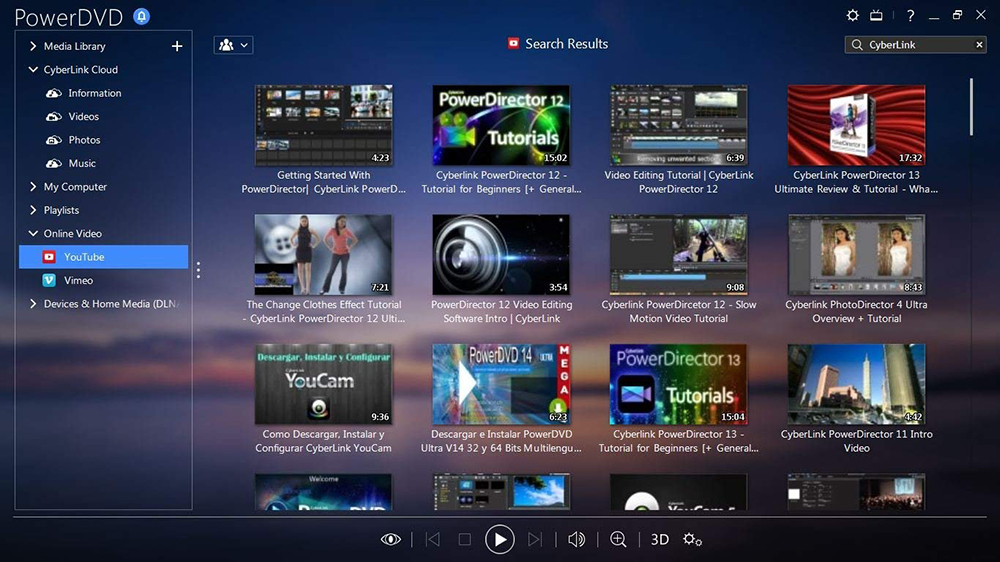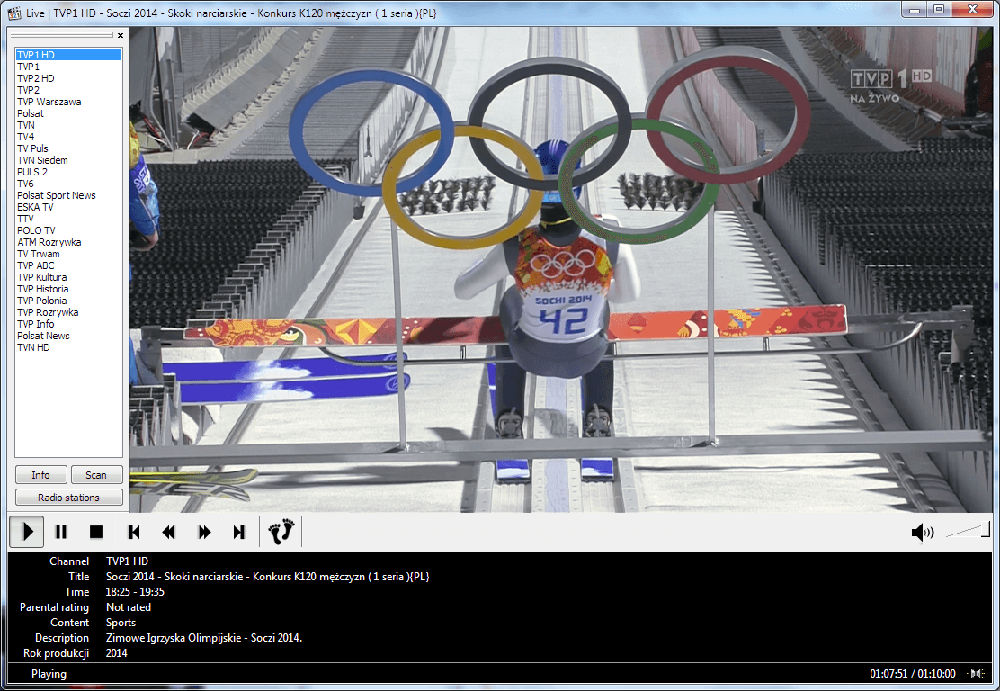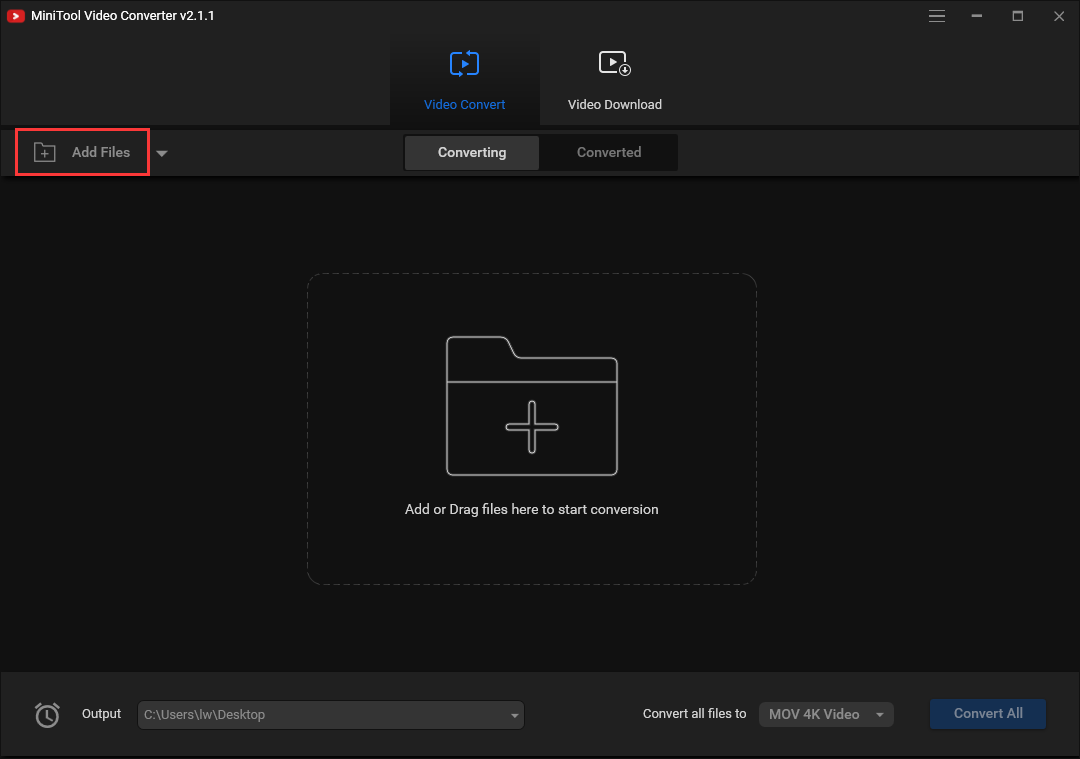Содержание
- Софт для открытия файла BUP
- Способ 1: IfoEdit
- Способ 2: Nero Burning ROM
- Способ 3: Corel WinDVD Pro
- Способ 4: CyberLink PowerDVD
- Способ 5: VLC media player
- Способ 6: Media Player Classic Home Cinema
- Вопросы и ответы
BUP предназначен для резервного копирования информации о меню, главах, треках и субтитрах DVD, которая содержится в файле IFO. Относится к форматам DVD-Video и работает совместно с VOB и VRO. Обычно располагается в директории «VIDEO_TS». Может использоваться вместо IFO в случае, если последний поврежден.
Далее рассмотрим ПО, которое работает с данным расширением.
Читайте также: Программы для просмотра видео на компьютере
Способ 1: IfoEdit
IfoEdit является единственной программой, которая предназначена для профессиональной работы с файлами DVD-Video. В ней можно редактировать соответствующие файлы, включая расширение BUP.
Загрузить IfoEdit с официального сайта
- Находясь в приложении, нажимаем на «Open».
- Далее открывается обозреватель, в который заходим в нужный каталог, после чего в поле «Тип файлов» выставляем «BUP files». Затем выбираем BUP файл и щелкаем «Открыть».
- Открывается содержимое исходного объекта.
Способ 2: Nero Burning ROM
Nero Burning ROM – это популярное приложение для записи оптических дисков. BUP здесь используется при записи DVD-видео на накопитель.
- Запускаем Неро Бернинг Ром и жмем по области с надписью «Новый».
- В результате откроется «Новый проект», где выберем «DVD-Video» в левой вкладке. Затем необходимо выбрать подходящую «Скорость записи» и нажать на кнопку «Новый».
- Запустится новое окно приложения, где в разделе «Просм. Файлов» перейдите к нужной папке «VIDEO_TS» с BUP файлом, а затем обозначьте ее мышкой и перетащите в пустую область «Содерж. диска».
- Добавленный каталог с BUP отображается в программе.
Способ 3: Corel WinDVD Pro
Corel WinDVD Pro является программным проигрывателем DVD-дисков на компьютере.
Загрузить Corel WinDVD Pro с официального сайта
- Запускаем Корел ВинДВД Про и жмем сначала на значок в виде папки, а затем на поле «Disk Folders» в появившейся вкладке.
- Открывается «Обзор папок», где перейдите в директорию с DVD-фильмом, обозначьте его и нажмите «ОК».
- В результате появляется меню фильма. После выбора языка сразу начнется воспроизведение. Стоит отметить, что данное меню характерно для DVD-фильма, который был взят в качестве примера. В случае с другими видео его содержимое может отличаться.
Способ 4: CyberLink PowerDVD
CyberLink PowerDVD – очередное программное обеспечение, которое может проигрывать DVD-формат.
Запустите приложение и при помощи встроенной библиотеки отыщите нужную папку с BUP файлом, а затем выделите ее и и жмите на кнопку «Play».
Отобразится окно воспроизведения.
Способ 5: VLC media player
VLC media player известен не только как полнофункциональный проигрыватель аудио и видеофайлов, но и как конвертер.
- Находясь в программе, щелкните по «Открыть папку» в «Медиа».
- Перейдите в обозревателе к местонахождению директории с исходным объектом, после чего выделите ее и кликните на кнопку «Выбор папки».
- В результате откроется окно фильма с изображением одной из его сцен.
Способ 6: Media Player Classic Home Cinema
Media Player Classic Home Cinema представляет собой софт для воспроизведения видео, в том числе формата DVD.
- Запускаем MPC-HC и выбираем пункт «Открыть DVD/BD» в меню «Файл».
- В результате появится окно «Выберите путь для DVD/BD», где отыскиваем необходимую директорию с видео, а затем нажимаем на «Выбор папки».
- Откроется меню определения языка (в нашем примере), после выбора которого сразу начнется воспроизведение.
Стоит отметить, что если IFO становится по какой-либо причине недоступным, то меню DVD-видео не будет отображаться. Для исправления такой ситуации надо просто изменить расширение BUP файла на IFO.
С задачей непосредственного открытия и отображения содержимого файлов BUP справляется специализированный софт — IfoEdit. В то же время, с данным форматом взаимодействуют Nero Burning ROM и программные проигрыватели DVD.
Еще статьи по данной теме:
Помогла ли Вам статья?
Для чего нужен файловый формат .BUP?
Файлы с расширением BUP представляют собой резервные копии файлов, создаваемые рядом компьютерных программ автоматически. Они используются для архивации и хранения информации, чтобы не допустить ее потери в результате ошибок или повреждения исходного файла.
Файлы с расширением .bup чаще всего используются для создания резервных копий содержимого DVD. В них из главного файла VIDEO_TS.IFO копируется такая информация как треки, меню и субтитры. Если информационный файл повреждается, медиаплеер вместо него откроет соответствующий файл .bup и предоставит обычную навигацию по DVD.
Файловое расширение BUP является частью спецификации формата DVD Video, поэтому все диски DVD Video должны содержать такие файлы для дополнительной защиты информации. Файлы с расширением .bup не шифруются и могут быть открыты, просмотрены или преобразованы в другие форматы с помощью соответствующего ПО. Для этой цели существуют специальные конвертеры.
Программы для открытия или конвертации BUP файлов
Вы можете открыть файлы BUP с помощью следующих программ:
BUP
Что такое формат BUP?
Чем создать?
Скачать программу для открытия BUP
Если вы не смогли открыть файл двойным нажатием на него, то вам следует скачать и установить одну из программ представленных ниже, либо назначить программой по-умолчанию, уже установленную (изменить ассоциации файлов).
Наиболее популярным программным обеспечением для даного формата является
программа McAfee Total Protection (для ОС Windows)
— данная программа гарантированно открывает эти файлы.
Ниже вы найдете полный каталог программ, открывающих формат BUP для операционной системы Windows.
Программы для открытия BUP файлов
Чем открыть BUP в Windows?
Общее описание расширения
Формат файла BUP относится к расширениям из категории Другие расширения, его полное название — McAfee Quarantined File.
В формате BUP содержится карантинный файл, который был сформирован популярным антивирусным средством McAfee. Различные версии данного антивируса проводят сохранение резервной копии подозрительных файлов, которые будут помещаться в отдельно отведенный каталог, расположенный в директории системного жесткого диска: «ProgramDataMcAfeeVirusScanQuarantine».
Узнать подробнее что такое формат BUP
Что еще может вызывать проблемы с файлом?
Наиболее часто встречаемой проблемой, из-за которой пользователи не могут открыть этот файл, является неверно назначенная программа.
Чтобы исправить это в ОС Windows вам необходимо нажать правой кнопкой на файле, в контекстном меню навести мышь на пункт «Открыть с помощью»,
а выпадающем меню выбрать пункт «Выбрать программу…». В результате вы увидите список установленных программ на вашем компьютере,
и сможете выбрать подходящую. Рекомендуем также поставить галочку напротив пункта «Использовать это приложение для всех файлов BUP».
Другая проблема, с которой наши пользователи также встречаются довольно часто — файл BUP поврежден.
Такая ситуация может возникнуть в массе случаев. Например: файл был скачан не польностью в результате ошибки сервера,
файл был поврежден изначально и пр. Для устранения данной проблемы воспользуйтесь одной из рекомендаций:
- Попробуйте найти нужный файл в другом источнике в сети интернет. Возможно вам повезет найти более подходящую версию. Пример поиска в Google: «Файл filetype:BUP». Просто замените слово «файл» на нужное вам название;
- Попросите прислать вам исходный файл еще раз, возможно он был поврежден при передаче;
Знаете другие программы, которые могут открыть BUP? Не смогли разобраться как открыть файл? Пишите в комментариях — мы дополним статью и ответим на ваши вопросы.
restoro.com/includes/route.php?tracking=WDis&lpx=lwdu»>Загрузите этот инструмент, который поможет вам безопасно исправить распространенные ошибки Windows и автоматически оптимизировать производительность системы.
Возможно, вы столкнулись с одним из Файлы BUP, IFO и VOB на вашей Windows 10, и вы не знаете, как их открыть. Эти файлы можно найти в DVD-фильмах. Прежде чем мы сможем посмотреть, какие параметры у нас есть для открытия файлов, дайте нам сначала знать, какие они есть.
Что такое файлы BUP
Файлы BUP — это файлы резервных копий на DVD. Обычно файлы BUP не открываются. Но их функция важна в случае повреждения вашего DVD. Эти файлы помогают избежать потери данных, поскольку они служат резервной копией файлов IFO в DVD-фильме. Если вы хотите открыть файл BUP, вам необходимо установить на свой компьютер проигрыватель BUP. Вы можете идентифицировать файлы BUP с расширением .BUP.
Что такое файлы IFO
Файлы IFO представляют собой индексные файлы с расширением .IFO. В нем хранится информация о DVD-фильме. Вы можете найти информацию о сцене, времени, регионе и других данных в этих файлах. Эти файлы важны при воспроизведении DVD-фильма. Он сообщает DVD-плееру, что отображать в начале фильма и в каждой сцене. Это также помогает DVD-плееру находить звуковые дорожки и субтитры.
Чтобы открыть файл IFO, вам понадобится совместимая видеопрограмма. Плеер VLC широко используется, но вы также можете использовать Windows Media Player и WinDVD.
Что такое файлы VOB
Файлы VOB содержат собственно DVD-видео. Он имеет расширение .VOB и может воспроизводиться на любом DVD-плеере, поддерживающем воспроизведение VOB. Файлы VOB содержат видео- и аудиоданные DVD-фильма, включая субтитры и меню. VOB означает файлы видеообъектов.
Воспроизведение файлов BUP, IFO и VOB в Windows 10
Чтобы открыть эти три видеофайла, вам нужно будет открыть и воспроизвести DVD-фильм на любом совместимом видеопроигрывателе для Windows 10. У нас их несколько, и мы перечислили их ниже.
VLC — наш фаворит, являясь одним из лучших медиаплееров для всего, что изначально не воспроизводится в Windows 10.
Список видеоплееров
Была ли статья полезной? Дайте нам знать в комментариях ниже.
restoro.com/includes/route.php?tracking=WDis&exec=run»>Попробуйте этот инструмент для устранения ошибок Windows и автоматической оптимизации производительности системы.
Файлы формата BUP открываются специальными программами. Существует 3 типа форматов BUP, каждый из которых открывается разными программами. Чтобы открыть нужный тип формата, изучите описания файлов и скачайте одну из предложенных программ.
Расширение BUP – файл с резервной копией данных в различных приложениях, а также продукт деятельности антивирусного программного средства McAfee. В процессе работы данного антивируса производится отбор зараженных вирусом или подозрительных файлов и перемещение их в отдельный каталог “Quarantine”. Временный файл, помещенный в “карантин”, получает расширение BUP и далее пользователь принимает решение удалить или восстановить их. Поэтому если вам довелось повстречать расширение BUP, будьте внимательны – файл может быть заражен вирусом.
Программы, открывающие, создающие и редактирующие BUP файлы
Генерация (создание) файла BUP происходит автоматически. При создании бэкап файла в антивирусе — в процессе сканирования вашего дискового пространства.
Открыть расширение BUP может только антивирусное программное обеспечение или программа, в которой оно было создано. К таким программам относятся:
- McAfee Total Protection;
- McAfee Internet Security;
- McAfee Antivirus Plus.
Данные приложения гарантированно откроют файл с расширением BUP, но они не являются стандартными компонентами ОС Windows и требуют отдельной инсталляции на ПК.
Конвертация BUP в другие форматы
Конвертация BUP файла в другие форматы данных невозможна. Это связано с политикой безопасности и защитой операционной системы. Необходимо помнить: расширение BUP несет потенциальную угрозу заражения вашего ПК.
Восстановление файла BUP в прежний формат
Если трансляция расширения BUP в другой формат данных невыполнима, то функционалом антивируса McAfee предусмотрено восстановление файла. Для этого необходимо воспользоваться интегрированной опцией менеджера карантина. После восстановления файл из папки “Quarantine” будет перемещен на свое прежнее место с прежним расширением.
Важно понимать: подобные манипуляции могут быть небезопасны для вашего ПК и должны осуществляться в полной уверенности, что восстанавливаемый файл не заражен вирусом.
Каждый DVD-диск состоит из разделов или глав, выбор которых доступен в главном меню после запуска. Если открыть такой диск на компьютере и «провалиться» внутрь, то можно увидеть, что здесь не просто один видеофайл. Структура меню создаётся с помощью нескольких расширений – IFO, VOB. Но здесь есть и другой тип документов – формат файла BUP.
Способы открытия файла с расширением BUP.
Для чего нужен файловый формат BUP
VOB – непосредственно видео, IFO – файл структуры меню и разделов, а расширение BUP – backup для файлов IFO. Именно bup-файлы необходимы для восстановления повреждённого носителя. Его размер равен размеру файлу ifo, которому он соответствует.
Софт для открытия файла BUP
Чем и как открыть BUP? В случае повреждения диска (механические или ошибки записи) всегда можно воспользоваться файлами для восстановления BUP. Чтобы иметь возможность работать с таким расширением, требуется специальное ПО – обычно это многофункциональные мультимедийные проигрыватели. Для открытия файла BUP достаточно установить одну из программ, описанных ниже, и дважды щёлкнуть файл. Программа автоматически откроет его, и вы сможете просмотреть содержимое DVD-диска на своём ПК. Как и чем открыть BUP в Windows – читайте дальше.
IfoEdit
IfoEdit – приложение, которое позволяет редактировать файлы IFO, открыть файл BUP и управлять меню, субтитрами и аудиопотоками, доступными на DVD. Редактирование содержимого видео на DVD является простой задачей, если для этого у вас есть необходимые инструменты. IfoEdit – это приложение, которое поможет вам в этом вопросе, предоставляя набор инструментов для обработки файлов VOB. Основная цель IfoEdit – помочь вам в склеивании, резке, редактировании, создании резервных копий, извлечении частей DVD или даже создании нового DVD. Хорошо организованный, но довольно примитивный интерфейс обеспечивает быстрый доступ ко всем инструментам и функциям. Приложение использует простой подход к открытию и отображению содержимого файлов VOB, обычно хранящихся в корне DVD.
Проверка размера DVD-R, проверка файла m2v и структуры GOP, восстановление ячейки в файлах VOB или локальноt сохранение времени ячейки – это лишь некоторые из множества задач, которые вы можете выполнить с помощью IfoEdit. В дополнение к этому можно использовать его для извлечения и удаления разделов аудио и субтитров, разделять идентификаторы VOB или DVD на два меньших DVD-R.
Файлы IFO предоставляют всю информацию, необходимую для проигрывателей DVD, что позволяет пользователям воспроизводить и просматривать их содержимое (такие как начала разделов, расположение субтитров и аудиопотоков, структуру меню и т. д.). IfoEdit также может использоваться для слияния таблиц меню, минуя защиту APS вашего DVD (позволяет копировать содержимое без ограничений), или изменять цвета субтитров, чтобы сделать их более заметными. Кроме того, софт включает в себя опции для извлечения секторов VTS или создания образов дисков.
Инструмент авторинга DVD, с которым поставляется IfoEdit, позволяет легко создавать DVD, указывая цифровой аудио-, видео- и графический контент и конфигурацию навигации, что затем мультиплексируются вместе для генерации файла VOB. В целом, IfoEdit – это простое в использовании приложение для тех, кто часто имеет дело с этими типами файлов.
Nero Burning Rom
Nero Burning ROM является основой популярного пакета для записи компакт-дисков Nero Multimedia Suite. Он занимает около 160 мегабайт, что намного меньше, чем полный пакет, но содержит все основные функции для записи.
Преимущества:
- занимает немного места;
- нет ненужных функций;
- записывает все типы дисков;
- классический интерфейс.
Недостатки:
- не обнаружены.
У Nero Burning ROM меньше возможностей, но вы найдёте всё, что нужно для записи компакт- и DVD-дисков: от создания образов UDF/ISO до прожига музыки и данных с расширением BUP. Во время записи приложение показывает, сколько времени осталось до конца. Кроме того, технология Ultra Buffer управляет виртуальной памятью компьютера, чтобы во время процесса не возникало ошибок.
Со временем Nero Burning ROM практически не изменился. Интерфейс и помощник, облегчающие процесс подготовки и прожига дисков, сохранили прежний вид, который стал действующим каноном в программах для записи носителей CD и DVD. Если вы хотите подготовить файлы для записи, просто перетащите их в соответствующее поле, проверьте, не превышает ли их размер ёмкость диска, а затем используйте кнопку «Запись». Nero Burning ROM – это программа записи, которая была лишена всех ненужных функций. Благодаря этому приложение работает быстрее и стабильнее. Она предлагает всё необходимое для удобной и эффективной записи диска. Пробная версия работает в течение 15 дней.
Corel WinDVD Pro
WinDVD является одним из самых популярных проигрывателей для воспроизведения DVD на компьютере. Благодаря передовой технологии этот DVD-плеер предлагает очень высокое качество изображения, даже записанное в более старых форматах.
Преимущества:
- расширенные функции коррекции изображения;
- поддержка Blu-ray.
Недостатки:
- не обнаружены.
Corel WinDVD Pro – это программа, предназначенная, в основном, для воспроизведения DVD, но она отлично работает с файлами фильмов, музыкой и даже Blu-ray дисками.
Интерфейс WinDVD очень приятный и интуитивно понятный. Программа предлагает несколько специальных эффектов: можно свободно увеличивать изображение или выбирать сцены для непрерывного циклического воспроизведения. Кроме того, кодек, встроенный в WinDVD, может улучшить качество изображения за счёт увеличения контрастности и насыщенности цвета. У проигрывателя WinDVD также есть возможность воспроизводить фильмы с соотношением сторон 4:3 на широкоэкранных мониторах. Благодаря специальным фильтрам искажение растянутого изображения не очень заметно.
Cyberlink PowerDVD
CyberLink PowerDVD – это функциональный DVD и Blu-ray проигрыватель. Программа оснащена функциями, повышающими удовольствие от просмотра фильмов также и в 3D.
Преимущества:
- простота использования;
- поддержка 3D;
- очень хорошее качество изображения.
Недостатки:
- требуется мощный компьютер.
Интерфейс программы очень приятный. CyberLink PowerDVD – это больше, чем просто проигрыватель видеофайлов в формате DVD. Прежде всего, его встроенный кодек позволяет лучше воспроизводить звук и изображение. Он выполняет преобразование и масштабирование изображения от 4:3 до панорамного 16:9 и наоборот. Программа также позволяет воспроизводить видео высокой чёткости (HD) и звук высокого качества (Dolby Surround, DTS). CyberLink PowerDVD использует собственные технологии, которые улучшают качество изображения. Большим преимуществом новой версии этого DVD-плеера является возможность просмотра 3D-видео и конвертации обычных фильмов в этот формат – эффекты на удивление хороши.
Просмотр фильмов в одиночку – не всегда лучшая идея. Поэтому программа CyberLink PowerDVD интегрирована с онлайн-службой социальных сетей MoovieLive. Вы можете описывать свои впечатления непосредственно из программы, просматривать видео и обмениваться мнениями с другими пользователями. Наиболее интересной особенностью CyberLink PowerDVD является MovieRemix. Программа позволяет создавать клипы из ваших фильмов и добавлять к ним специальные эффекты. Теперь вы можете объединить ваши любимые видео в один клип. Результат можно загрузить в MoovieLive и показать другим пользователям.
VLC Media Player
VLC Media Player (название происходит от VideoLAN Client) – очень популярный и уважаемый мультимедийный проигрыватель, который может воспроизводить подавляющее большинство доступных в настоящее время аудио и видео форматов. Приложение работает со многими различными типами мультимедийных файлов. Это программа для открытия файлов .3GP, .AVI, .WMV, .BIN, .FLV, .mov, .mp4 .MPEG, .rmvb, .MKV, .MP3, .WMA, .WAV, .ASF, .flac, .OGG, .MID, .AAC, .AC3, .AIFF, .AMR, .MKA, .MOD, .MP2, S3M. VLC имеет свои собственные встроенные кодеки, поэтому загружать и устанавливать с ними дополнительное ПО не нужно. Кроме того, плеер может хорошо справляться с воспроизведением VCD, DVD и Blu-Ray дисков, а также с потоковыми видео, такими как многочисленное интернет-телевидение. Приложение также позволяет воспроизводить видео с веб-камер.
Во время воспроизведения можно выбирать видео и аудиопотоки, субтитры (например, изменение их шрифта и размера). Воспроизводимое изображение может быть увеличено, изменено по форме или обрезано. Благодаря раскадровке можно захватить и сохранить кадр в JPG, PNG и .tiff, или автоматически установить его в качестве обоев рабочего стола. Полезные функции – это эффекты и фильтры. В распоряжении графический эквалайзер и компрессор для воспроизводимого звука, а также возможность управления такими параметрами изображения, как яркость, контраст, насыщенность цвета, гамма. Также можно накладывать текст или логотип.
Приложение отображает мультимедийную информацию для различных носителей, включая технические параметры файла и кодек, используемый для его кодирования. Интересным вариантом является выбор любой конфигурации интерфейса. Можно установить расположение отдельных кнопок или внешний вид проигрывателя (можно изменить с помощью скинов). Полезной функцией является также возможность конвертировать файлы воспроизведения в один из нескольких форматов, доступных в программе.
Media Player Classic Home Cinema
Media Player Classic Home Cinema (MPC-HC) – это бесплатный мультимедийный проигрыватель, который известен пользователям во всём мире. Он был основан на популярном Media Player Classic. Он может воспроизводить большинство аудио-видеофайлов и DVD-фильмов без каких-либо серьёзных проблем. MPC-HC не загружает компьютер из-за низкой потребности в системных ресурсах. Это делает его интересной альтернативой для проигрывателя Windows Media и других видеоплееров. Media Player Classic Home Cinema имеет простой и понятный пользовательский интерфейс, благодаря которому у менее опытных людей не будет проблем с его использованием.
Media Player Classic Home Cinema – очень универсальный медиаплеер. С помощью этого приложения можно воспроизводить аудио- и видеоматериалы во многих форматах (включая AVI, MPEG, MPG, MOV, WMV, MP3, OGG, MIDI, WMA и WAV), а также аудиодиски. Проигрыватель полностью поддерживает DVD-диски – можно легко воспроизводить каждый фильм вместе с меню.
MPC-HC также очень хорош при отображении субтитров. Внешний вид и расположение субтитров могут быть скорректированы в настройках программы. Media Player Classic Home Cinema также может воспроизводить видеофайлы, снятые в HD высокой чёткости. Во время просмотра фильмов можно выполнить базовое редактирование изображения путём масштабирования, перемещения, поворота и применения фильтров. Media Player Classic Home Cinema (MPC-HC) дополнительно оснащён встроенной поддержкой OGM, Matroska и ТВ-тюнеров.
Что ещё может вызывать проблемы с файлом
Если файл не открывается, для начала необходимо настроить его ассоциации с соответствующим ПО. Для этого щёлкните правой кнопкой мыши на файле BUP, выберите «Открыть с помощью», а затем из списка доступных приложений укажите одно из описанных выше. Перед этим поставьте галочку «Всегда использовать для…» – это необходимо для того, чтобы больше не повторять эту процедуру. Если файл не открывается и после этого, скорее всего, он был повреждён. Для проверки файла на целостность попробуйте скачать и установить другую программу из нашего списка. Если это не помогло, необходимо полностью проверить компьютер на наличие вирусов и троянов – при обнаружении проблем может потребоваться полная переустановка Windows.
Резервное копирование тех или иных данных это очень распространённая практика в мире информационных технологий, так как это обеспечивает необходимую безопасность и удобство, ведь всегда есть вероятность потерять те или иные данные. Именно к типу файлов резервного копирования относится формат.bup, который очень активно применяется для копирования различных данных.
Файлы этого формата создаются автоматически, они создаются в том случае если то или иное приложение отказало в выполнении операции, или аварийно закрылось. Также очень часто такой файл создаётся в случае повреждения оригинального файла. Такая практика позволяет всегда получить доступ к важным данным, даже в случае их повреждения.
Также существует и другой тип этого файла, который схож по свойствам с вышеописанным. Этот тип имеет название резервная копия IFO-файла DVD . Он используется в качестве резервной копии файлов расширения.IFO, которые находятся на DVD-дисках. Сами файлы формата.IFO созданы для хранения различной информации о субтитрах и треках, а также определяют порядок запуска файлов с видео .
Файл расширения.bup в этом случае одинаков по размеру с файлом.IFO и не хранит в себе видео, в этом случае мы видео просто частный случай использования формата.bup применимо к ДВД дискам, всё остальное совпадает.
Как совершить процесс открытия?
Данный формат открыть очень просто, наиболее простым способом будет дважды щёлкнуть на сам файл этого расширения. В случае если операционная система сама не решит, какое приложение использовать для его открытия (это может быть, если такое приложение не установлено) следует просто удалить в его названии.bup, и тогда файл без проблем откроется. Также может возникнуть случай, когда этот формат будет открываться посредством не оригинальной программой, в этом случае проблема лежит в ассоциации файлов, которые можно изменить реестре Windows, такое может произойти, когда операционная система будет неверно ассоциировать файлы.
Рассмотрим стандартную структуру диска DVD
.
Если взять любой стандартный DVD, то, открыв его, вы обнаружите две папки — AUDIO_TS
и
VIDEO_TS
.
Откроем вторую папку VIDEO_TS. Внутри находятся различные файлы с расширениями BUP, IFO и VOB. Что это за файлы?
IFO — это информационные файлы диска, они «знают», что находится в файлах VOB и поддерживают порядок их запуска.
BUP — файл резервного копирования файла IFO (для подстраховки). Обратите внимание, каждому файлу IFO соответствует файл BUP такого же размера.
VOB — основные файлы DVD, в которых содержится информация о видео, аудио, титрах.
Посмотрите на скриншот DVD-диска, открытого в Total Commander, чтоб разобраться в различных файлах и их расширениях.
Первые три файла, выделенные красной рамкой — это файлы меню. Значит, файлы с названием VIDEO_TS (с тремя вышеназванными расширениями) отвечают за меню вашего DVD.
Остальные три рамки выделяют три раздела диска, так называемые, главы.
Сам фильм можно определить по размеру VOB-файлов — это VTS_03_1, VTS_03_2, VTS_03_3. Вы видите, что размер каждого из них более 1 Гб. Значит, третья глава — это и есть основной фильм.
Обратите внимание, что в каждом разделе есть файлы со всеми тремя расширениями — BUP, IFO и VOB.
Ну а теперь определимся, для чего нужна информация о структуре диска.
Для примера, вы хотите сделать из вашего DVD AVI-видеофайл (другими словами DVDrip), чтоб хранить его на компьютере, или уменьшить размер, или по какой-то другой причине.
Вам потребуется программа для конвертации видео . Перейдя по ссылке вы можете выбрать подходящую для ваших целей программу. Я чаще всего использую CanopusProCoder .
В нашем случае, после открытия конвертера нужно указать путь к файлу VTS_03_0 с расширением IFO. Именно к нему, а не к VOB-файлам (которых три штуки в нашем примере), если вы хотите получить фильм целиком, а не отдельный выбранный кусок.
VOB-файл можно выбирать при конвертации, если на вашем диске он один и не связан с другими. Напоминаю, что файл IFO поддерживает связь между отдельными VOB-файлами и порядок их запуска.
Если же вам нужно из AVI сделать DVD, используем тот же конвертер, только в обратном направлении. В статье о конвертации я уже описывала этот процесс с помощью Canopus ProCoder Wizard, можете посмотреть.
Вам не нужно думать о создании BUP, IFO и VOB файлов, достаточно «заказать» кодировщику DVD в качестве выходного видео, и он все сделает автоматически.
В полученной папке с готовым фильмом вы обнаружите все вышеперечисленные файлы. Если ваш фильм небольшой, он поместится в одном VOB-файле.
Самой частой причиной проблем с раскрытием файла BUP является просто отсутствие соответствующих приложений, установленных на Вашем компьютере. В таком случае достаточно найти, скачать и установить приложение, обслуживающее файлы в формате BUP — такие программы доступны ниже.
Помощь
Подсказка
Необходимо учесть, что некоторые закодированные данные из файлов, которые наш компьютер не читает, иногда можно просмотреть в Блокноте. Таким образом мы прочитаем фрагменты текста или числа — Стоит проверить, действует ли этот метод также в случае файлов BUP.
Что сделать, если приложение со списка уже было установлено?
Часто установленное приложение должно автоматически связаться с файлом BUP. Если это не произошло, то файл BUP успешно можно связать вручную с ново установленным приложением. Достаточно нажать правой кнопкой мышки на файл BUP, а затем среди доступных выбрать опцию «Выбрать программу по умолчанию». Затем необходимо выбрать опцию «Просмотреть» и отыскать избранное приложение. Введенные изменения необходимо утвердить с помощью опции «OK».
Программы, открывающие файл BUP
Windows
Mac OS
Почему я не могу открыть файл BUP?
Проблемы с файлами BUP могут иметь также другую почву. Иногда даже установление на компьютере программного обеспечения, обслуживающего файлы BUP не решит проблему. Причиной невозможности открытия, а также работы с файлом BUP может быть также:
Несоответственные связи файла BUP в записях реестра — повреждение файла BUP, который мы открываем — инфицирование файла BUP (вирусы) — слишком маленький ресурс компьютера — неактуальные драйверы — устранение расширения BUP из реестра системы Windows — незавершенная установка программы, обслуживающей расширение BUP
Устранение этих проблем должно привести к свободному открытию и работе с файлами BUP. В случае, если компьютер по-прежнему имеет проблемы с файлами, необходимо воспользоваться помощью эксперта, который установит точную причину.
Мой компьютер не показывает расширений файлов, что сделать?
В стандартных установках системы Windows пользователь компьютера не видит расширения файлов BUP. Это успешно можно изменить в настройках. Достаточно войти в «Панель управления» и выбрать «Вид и персонализация». Затем необходимо войти в «Опции папок», и открыть «Вид». В закладке «Вид» находится опция «Укрыть расширения известных типов файлов» — необходимо выбрать эту опцию и подтвердить операцию нажатием кнопки «OK». В этот момент расширения всех файлов, в том числе BUP должны появится сортированные по названию файла.
Corel Ulead DVD MovieFactory
Если вы хотите открыть .bup файл на вашем компьютере, вам просто необходимо иметь соответствующие программы установлены. Если bup Ассоциации установлены неправильно, вы можете получить следующее сообщение об ошибке:
Не удалось открыть этот файл:
файла: Например.bup
Чтобы открыть этот файл, Windows необходимо знать, какую программу вы хотите использовать, чтобы открыть его. Окна могут выходить в интернет, чтобы искать его автоматически, или вы можете вручную выбрать из списка программ, установленных на вашем компьютере.
Corel Ulead DVD MovieFactory
Either a Hobbyist or a professional video editor, Corel DVD Movie factory is able to the job. You can share you own choice of video and photos by writing it in a disc. The user of this application can also get and design photos from anywhere, with the professional look of the menus. Creating movies and slideshows by this application would work on Windows XP and vista only. With Intel Pentium 4 3.0 Ghz,1GB of RAM, 30 GB free space of Hard disk for the installation of the Program. At least 1024 X 768 for the resolution, and that would be 16- bit or higher. The users can also create High Definition videos with this program by using the provided Blu- ray templates or the AVCHD. It can support almost every video, audio and image formats. The users can also enhance their photos and the quality of the videos to be viewed. The users may create backups of the precious memories by this application.
DVD-lab v1.3.1
DVD-Lab is a DVD authoring software which has many features. DVDlab works with an audio and video which is in DVD format (DivX, AVI will not work if added on the project). It has the ability to reroute the menus such as the changing of arrows to where the user may move the highlight. This software has over 250 menu templates for the user, it also has a built in animated transitions for a professional look and the user may also put some audio background on the menu. The software offers up to 99 titles every DVD. The software offers an easy way of edition DVDs and during compilation process; the user can work with other DVD. The software»s minimum system requirements at least 1 GHz processor, 2 GB or RAM, 1 GB Hard Drive space and 1024 x 768 screen resolution. This application runs in Window XP, Windows Vista, and Window 7 on both 32-bit and 64-bit versions.
DVDisaster for Linux
DVDisaster for Linux
DVDisater for Linux is a software designed for burning data in the disc with the ability to enhance the data in the optical disc. This software can also be used to write with correcting and error detection that the data recovery software may recover even the damage portion of the data. This software is enclosed with Error-Correcting Code technology used for the improvement of ISO image. This software is under the license of GNU (General Public License). The ECC which is created by the DVDisaster will be a separate file that makes the data readable even though the optical disc is scratch of deteriorating. This system is design as a Cross- Platform which means this software can run in various operating systems such as Linux, FreeBSD, NetBSD, Mac OS X, and Windows 2000 up to Window7. This software will run in SPARC , x 86, PowerPC processors, SATA/ATAPI/SCSI interface of CD/DVD/Bru-ray discs.
DVD MovieFactory Pro 7
Похожие расширения файлов
| BUNDLE | Mac OS X Application Extension |
| BUL | Bullseye Data Format |
| BUS | VirtualBus Bus Route Settings Format |
| BUNDLEDMESH | Battlefield Bundled Mesh |
| BURNTHEME | Burn For Mac OS X Theme Document |
| BURN | Burn For Mac OS X Document |
| BUILDPATH | Eclipse XML Build Path Format |
| BUFFEREDIMAGE | Java Class |
| BUJ | Personal Backup Saved Task |
| BUP | Backup Of DVD Info Format |
DVD MovieFactory Pro 7
DVD MovieFactory is a software creates a DVD, which enables the user to organize the photos and the videos with a professional look. The menus can be edited where with the user can choose from the built-in templates for a sophisticated taste. After grabbing the photos and also videos from any location, the user may now create a movie out of it and create slideshows of presentation from the photos. After it, the user may now burn it to any kind of disc. The user may also choose between HD, DVD, Blu-ray formats for its output. This software is can also burn MP3, and can create custom design for the label of the disc. DVD Movies Factory runs in Windows operating system such as Window XP (SP3), Vista (SP1). At least Intel Pentium 4 3.0 GHz or AMD Athlon 64 3800+ for the processor, 1 GB RAM , 30 GB free Hard Drive space, and 1024 x 768 with 16-bit graphics card.
CyberLink PowerDVD 12
CyberLink PowerDVD 12
CyberLink Power DVD 12 is a multimedia player that can play all media matters such as music, photos, movies and videos. This software can convert the Blu-ray format movies to High definition movies and 3 dimensional movies. The user may also enhance the videos for a more professional look, and enjoy the photos with an improve quality. The software has provided an «Instant scale» to make the files viewable without playing it. The user may also preview the photos inside a folder without opening the folders by using the «Instant View tool». CyberLink Power DVD 12 Runs on Window XP (SP3), Window Vista and Windows 7. The processor would be Pentium 4 3.2 GHz or higher, A VGA card (NVIDIA GeForce GTX 400 or higher/ AMD Radeon HD 6000 or higher) and 330 MB for the Hard Drive. An Internet connection is also required for the initial activation of the software.
Название (англ.):
Backup of DVD IFO file
Название (рус.):
Резервная копия IFO-файла DVD
Разработчик:
Нет данных
Описание:
BUP или Backup of DVD IFO file является форматом резервной копии служебного файла IFO используемого на DVD-дисках и содержащего различные конфигурационные данные, например информацию о субтитрах и треках, а также о порядке запуска файлов VOB. Будучи его резервной копией, файл BUP содержат те же данные и имеет аналогичный размер. Файлы этого формата не содержат видео, они являются лишь дополнением к видеофайлам VOB. Основное назначение формата BUP – хранение резервных данных заключенных в файлы IFO. Бекап BUP может быть использован при повреждении или утери первичного файла VIDEO_TS.IFO.
- Используются ОС Windows, не рекомендуется открывать вручную
Формат 2
Название (англ.):
McAfee Quarantined File
Название (рус.):
Карантинный файл McAfee
Разработчик:
McAfee
Описание:
BUP иначе McAfee Quarantined File представляет собой формат файла карантина в известном антивирусном приложении McAfee Anti-Virus. Разработка формата принадлежит компании McAfee – создателю упомянутого антивируса. Назначение формата заключается в хранении вредоносных объектов в деактивированном состоянии. Файлы BUP создаются в автоматическом режиме при обнаружении McAfee Anti-Virus зараженных или подозрительных файлов. В то же время файл BUP это не что иное, как резервная копия исходного подозрительного объекта. Удалить или восстановить BUP-файлы можно через интерфейс создавшей его антивирусной программы.
Для открытия (редактирования) файла этого формата можно использовать следующие программы:
Формат 3
Название (англ.):
Backup File
Название (рус.):
Файл резервной копии
Разработчик:
Нет данных
Описание:
BUP или Backup File относится к категории форматов резервных копий. Файлы данного формата могут создаваться разными приложениями, причем часто в автоматическом режиме. Наиболее распространенной причиной заставляющей программу генерировать BUP-файл является сбой или повреждение исходного файла. В некоторых случаях создание копий этого формата осуществляется посредством простого добавления расширения BUP к продублированному исходнику. Использование BUP-файлов позволяет быстро восстановить работоспособность приложения. Содержимое таких файлов в точности копирует содержимое исходного файла.
Похожие материалы:
- Размытие края фотографии в фотошопе
- Почему не сохраняется музыка в «вк», или как сохранять аудиозаписи из социальных сетей
- Почему не могу сохранить файл
- Удаляем фон с изображения в фотошопе
Софт для открытия файла BUP
Чем и как открыть BUP? В случае повреждения диска (механические или ошибки записи) всегда можно воспользоваться файлами для восстановления BUP. Чтобы иметь возможность работать с таким расширением, требуется специальное ПО – обычно это многофункциональные мультимедийные проигрыватели . Для открытия файла BUP достаточно установить одну из программ, описанных ниже, и дважды щёлкнуть файл. Программа автоматически откроет его, и вы сможете просмотреть содержимое DVD-диска на своём ПК. Как и чем открыть BUP в Windows – читайте дальше.
IfoEdit – приложение, которое позволяет редактировать файлы IFO, открыть файл BUP и управлять меню, субтитрами и аудиопотоками, доступными на DVD. Редактирование содержимого видео на DVD является простой задачей, если для этого у вас есть необходимые инструменты. IfoEdit – это приложение, которое поможет вам в этом вопросе, предоставляя набор инструментов для обработки файлов VOB. Основная цель IfoEdit – помочь вам в склеивании, резке, редактировании, создании резервных копий, извлечении частей DVD или даже создании нового DVD . Хорошо организованный, но довольно примитивный интерфейс обеспечивает быстрый доступ ко всем инструментам и функциям. Приложение использует простой подход к открытию и отображению содержимого файлов VOB, обычно хранящихся в корне DVD.
Проверка размера DVD-R, проверка файла m2v и структуры GOP, восстановление ячейки в файлах VOB или локальноt сохранение времени ячейки – это лишь некоторые из множества задач, которые вы можете выполнить с помощью IfoEdit. В дополнение к этому можно использовать его для извлечения и удаления разделов аудио и субтитров, разделять идентификаторы VOB или DVD на два меньших DVD-R.
Файлы IFO предоставляют всю информацию, необходимую для проигрывателей DVD, что позволяет пользователям воспроизводить и просматривать их содержимое (такие как начала разделов, расположение субтитров и аудиопотоков, структуру меню и т. д.). IfoEdit также может использоваться для слияния таблиц меню, минуя защиту APS вашего DVD (позволяет копировать содержимое без ограничений), или изменять цвета субтитров, чтобы сделать их более заметными. Кроме того, софт включает в себя опции для извлечения секторов VTS или создания образов дисков.
Инструмент авторинга DVD, с которым поставляется IfoEdit, позволяет легко создавать DVD, указывая цифровой аудио-, видео- и графический контент и конфигурацию навигации, что затем мультиплексируются вместе для генерации файла VOB. В целом, IfoEdit – это простое в использовании приложение для тех, кто часто имеет дело с этими типами файлов.
Nero Burning ROM является основой популярного пакета для записи компакт-дисков Nero Multimedia Suite. Он занимает около 160 мегабайт, что намного меньше, чем полный пакет, но содержит все основные функции для записи.
Преимущества:
- занимает немного места;
- нет ненужных функций;
- записывает все типы дисков;
- классический интерфейс.
Недостатки:
- не обнаружены.
У Nero Burning ROM меньше возможностей, но вы найдёте всё, что нужно для записи компакт- и DVD-дисков: от создания образов UDF/ISO до прожига музыки и данных с расширением BUP. Во время записи приложение показывает, сколько времени осталось до конца. Кроме того, технология Ultra Buffer управляет виртуальной памятью компьютера, чтобы во время процесса не возникало ошибок.
Со временем Nero Burning ROM практически не изменился. Интерфейс и помощник, облегчающие процесс подготовки и прожига дисков, сохранили прежний вид, который стал действующим каноном в программах для записи носителей CD и DVD. Если вы хотите подготовить файлы для записи, просто перетащите их в соответствующее поле, проверьте, не превышает ли их размер ёмкость диска, а затем используйте кнопку «Запись». Nero Burning ROM – это программа записи, которая была лишена всех ненужных функций. Благодаря этому приложение работает быстрее и стабильнее. Она предлагает всё необходимое для удобной и эффективной записи диска. Пробная версия работает в течение 15 дней.
WinDVD является одним из самых популярных проигрывателей для воспроизведения DVD на компьютере. Благодаря передовой технологии этот DVD-плеер предлагает очень высокое качество изображения, даже записанное в более старых форматах.
Преимущества:
- расширенные функции коррекции изображения;
- поддержка Blu-ray.
Недостатки:
- не обнаружены.
Corel WinDVD Pro – это программа, предназначенная, в основном, для воспроизведения DVD, но она отлично работает с файлами фильмов, музыкой и даже Blu-ray дисками.
Интерфейс WinDVD очень приятный и интуитивно понятный. Программа предлагает несколько специальных эффектов: можно свободно увеличивать изображение или выбирать сцены для непрерывного циклического воспроизведения. Кроме того, кодек, встроенный в WinDVD, может улучшить качество изображения за счёт увеличения контрастности и насыщенности цвета. У проигрывателя WinDVD также есть возможность воспроизводить фильмы с соотношением сторон 4:3 на широкоэкранных мониторах. Благодаря специальным фильтрам искажение растянутого изображения не очень заметно.
CyberLink PowerDVD – это функциональный DVD и Blu-ray проигрыватель. Программа оснащена функциями, повышающими удовольствие от просмотра фильмов также и в 3D.
Преимущества:
- простота использования;
- поддержка 3D;
- очень хорошее качество изображения.
Недостатки:
- требуется мощный компьютер.
Интерфейс программы очень приятный. CyberLink PowerDVD – это больше, чем просто проигрыватель видеофайлов в формате DVD. Прежде всего, его встроенный кодек позволяет лучше воспроизводить звук и изображение. Он выполняет преобразование и масштабирование изображения от 4:3 до панорамного 16:9 и наоборот. Программа также позволяет воспроизводить видео высокой чёткости (HD) и звук высокого качества (Dolby Surround, DTS). CyberLink PowerDVD использует собственные технологии, которые улучшают качество изображения. Большим преимуществом новой версии этого DVD-плеера является возможность просмотра 3D-видео и конвертации обычных фильмов в этот формат – эффекты на удивление хороши.
Просмотр фильмов в одиночку – не всегда лучшая идея. Поэтому программа CyberLink PowerDVD интегрирована с онлайн-службой социальных сетей MoovieLive. Вы можете описывать свои впечатления непосредственно из программы, просматривать видео и обмениваться мнениями с другими пользователями. Наиболее интересной особенностью CyberLink PowerDVD является MovieRemix. Программа позволяет создавать клипы из ваших фильмов и добавлять к ним специальные эффекты. Теперь вы можете объединить ваши любимые видео в один клип. Результат можно загрузить в MoovieLive и показать другим пользователям.
VLC Media Player (название происходит от VideoLAN Client) – очень популярный и уважаемый мультимедийный проигрыватель, который может воспроизводить подавляющее большинство доступных в настоящее время аудио и видео форматов. Приложение работает со многими различными типами мультимедийных файлов. Это программа для открытия файлов.3GP, .AVI, .WMV, .BIN, .FLV, .mov, .mp4 .MPEG, .rmvb, .MKV, .MP3, .WMA, .WAV, .ASF, .flac, .OGG, .MID, .AAC, .AC3, .AIFF, .AMR, .MKA, .MOD, .MP2, S3M. VLC имеет свои собственные встроенные кодеки, поэтому загружать и устанавливать с ними дополнительное ПО не нужно. Кроме того, плеер может хорошо справляться с воспроизведением VCD, DVD и Blu-Ray дисков, а также с потоковыми видео, такими как многочисленное интернет-телевидение. Приложение также позволяет воспроизводить видео с веб-камер.
Во время воспроизведения можно выбирать видео и аудиопотоки, субтитры (например, изменение их шрифта и размера). Воспроизводимое изображение может быть увеличено, изменено по форме или обрезано. Благодаря раскадровке можно захватить и сохранить кадр в JPG, PNG и.tiff, или автоматически установить его в качестве обоев рабочего стола. Полезные функции – это эффекты и фильтры. В распоряжении графический эквалайзер и компрессор для воспроизводимого звука, а также возможность управления такими параметрами изображения, как яркость, контраст, насыщенность цвета, гамма. Также можно накладывать текст или логотип.
Приложение отображает мультимедийную информацию для различных носителей, включая технические параметры файла и кодек, используемый для его кодирования. Интересным вариантом является выбор любой конфигурации интерфейса. Можно установить расположение отдельных кнопок или внешний вид проигрывателя (можно изменить с помощью скинов). Полезной функцией является также возможность конвертировать файлы воспроизведения в один из нескольких форматов, доступных в программе.
Media Player Classic Home Cinema (MPC-HC) – это бесплатный мультимедийный проигрыватель, который известен пользователям во всём мире. Он был основан на популярном Media Player Classic. Он может воспроизводить большинство аудио-видеофайлов и DVD-фильмов без каких-либо серьёзных проблем. MPC-HC не загружает компьютер из-за низкой потребности в системных ресурсах. Это делает его интересной альтернативой для проигрывателя Windows Media и других видеоплееров. Media Player Classic Home Cinema имеет простой и понятный пользовательский интерфейс, благодаря которому у менее опытных людей не будет проблем с его использованием.
Media Player Classic Home Cinema – очень универсальный медиаплеер. С помощью этого приложения можно воспроизводить аудио- и видеоматериалы во многих форматах (включая AVI, MPEG, MPG, MOV, WMV, MP3, OGG, MIDI, WMA и WAV), а также аудиодиски. Проигрыватель полностью поддерживает DVD-диски – можно легко воспроизводить каждый фильм вместе с меню.
MPC-HC также очень хорош при отображении субтитров. Внешний вид и расположение субтитров могут быть скорректированы в настройках программы. Media Player Classic Home Cinema также может воспроизводить видеофайлы, снятые в HD высокой чёткости. Во время просмотра фильмов можно выполнить базовое редактирование изображения путём масштабирования, перемещения, поворота и применения фильтров. Media Player Classic Home Cinema (MPC-HC) дополнительно оснащён встроенной поддержкой OGM, Matroska и ТВ-тюнеров.
What Is BUP File
BUP files are backup files created by various computer applications and stored on the PC. These files are usually created from DVD files as image backup files to create a backup image of the contents on the DVD to the computer.
If you are playing a DVD on your computer and you cannot read the .IFO file due to scratches on the surface, you can use the .bup file to retrieve the data. Programs that archive and store user information also use BUP files. In some cases, the .bup file will contain a backup file created by the application before the application crashes to prevent data loss.
Tip: To learn more information about backing up files, you can go to the MiniTool official website.
How to Open BUP File
You can double-click the .bup file to launch it on the PC. If your file association settings are correct, the application can open the .bup file. You may need to download or purchase the correct application.
You may also have the correct application on your PC, but the .bup file is not yet associated with it. When you try to open a .bup file, you can tell Windows which application is the correct application for the file.
BUP VS VOB VS IFO VS TS
BUP, VOB, IFO, TS, and VOB are all related to DVDs. The following are the details.
VOB
VOB (Video Object) is a native storage file format. It is a container format in DVD-Video media. This file format contains a majority of the data that is stored on a disk that includes digital video, audio, navigation content, DVD menus, and subtitles.
A VOB file is the core of any DVD video and is often found in the VIDEO_TS folder with the .vob extension. This is a movie data file. It is the source of the actual movie data such as MP2, DTS, AC3, as well as a MPEG-2 video stream. Files in the VOB format might be encrypted.
IFO
Usually called ISO, an ISO image file is an archive file that contains all the data on CD-DVD, Blu-ray, or CD (including file system). ISO files can be used to create backups and distribute large programs that need to be burned on discs. The file extension is .iso, and the name is taken from the file system used by optical media, which is usually ISO 9660.
TS
TS stands for Transport Stream, which is a video stream file that stores the video on a DVD. The file can also store audio and data information. The file uses MPEG-2 compression to compress video data. These files are saved on DVDs with multiple numbers and can be played by different players and editing tools.
How to Convert BUP File
To enable ordinary players and devices to access BUP files, you can convert BUP to MP4 or other ordinary video formats. It’s recommended to use MiniTool Video Converter, which is a piece of free and professional software. It is a comprehensive file converter.
Here is how to convert the BUP file to MP4 with MiniTool Video Converter.
Step 1: Install and Launch MiniTool Video Converter
Get the installation package by clicking the following download button. Then, run the set-up file and install it on your PC. After the installation process is finished, double-click the desktop icon to launch it.
Step 2: Upload the MOV File that You Want to Convert
Now, click the Add Files button under the Video Convert tab. Then, you can choose the MOV files that you want to convert. You can also click the + icon or simply drag the file into the upload area to add the file.
Step 3: Select MOV as the Output Format
Navigate to the Convert all files to part. Click the Video tab and scroll down to choose the MP4 file format as the output format. Here, you can choose the video quality and resolution.
Step 4: Start the Conversion Process
After choosing the output file format, you need to click the Convert button. After a few minutes, you will convert the BUP file to MP4 successfully.
Main Features
- 100% free, no bundles, no ads, and no watermarks.
- Optional output format and fast conversion speed.
- Make video and audio files compatible with mobile devices.
- Support 1000+ conversions between videos and audio formats.
Final Words
To sum up, this post mainly introduces the definition, the opening ways, and the conversion of the BUP file. Besides, you can know the differences between VOB, IFO, TS, and BUP.